AHCI Link Power Management hinzufügen
So fügen Sie die AHCI-Link-Energieverwaltung hinzu - Adaptiv an Energieoptionen in Windows 10
AHCI-Link-Energieverwaltung konfiguriert den Link-Power-Management-Modus für Platten- und Speichergeräte, die über eine AHCI-Schnittstelle an das System angeschlossen sind. Der Parameter 'AHCI Link Power Management - Adaptive' ermöglicht die Einstellung des Zeitraums der AHCI-Link-Leerlaufzeit, bevor der Link geschlossen wird in einen Schlummerzustand versetzt, wenn vom Host initiiertes Power Management (HIPM) oder Device-Initiated Power Management (DIPM) ist aktiviert. So konfigurieren Sie diese Option in Windows 10.
Werbung
Die Option AHCI-Link-Energieverwaltung ist in Windows 7 und späteren Versionen von Windows verfügbar.

Abhängig von Ihrer Hardware kann es in einen der folgenden Modi umgeschaltet werden.
- Aktiv - Weder HIPM noch DIPM erlaubt. Link-Power-Management ist deaktiviert.
- HIPM - Nur Host Initiated Link Power Management kann verwendet werden.
- DIPM - Nur Device Initiated Link Power Management kann verwendet werden.
- HIPM + DIPM. Sowohl HIPM als auch DIPM können verwendet werden.
- Niedrigste - HIPM, DIPM und DEVSLP können aktiviert werden. DevSlp oder DevSleep (manchmal auch als Geräteschlaf oder SATA DEVSLP bezeichnet) ist eine Funktion in einigen SATA Geräte, die es ihnen ermöglichen, in einen "Geräteschlaf"-Modus mit geringem Stromverbrauch zu wechseln, wenn die entsprechenden Nachrichten gesendet werden Signal.
Standardmäßig ist es in den Energieoptionen ausgeblendet, sodass Sie es wie im Artikel beschrieben aktivieren können
AHCI Link Power Management zu den Energieoptionen in Windows hinzufügen
Sobald Sie dies getan haben, möchten Sie möglicherweise die AHCI Link Power Management-Funktion verfeinern. Dies kann mit Hilfe einer weiteren versteckten Option erfolgen, Add AHCI Link Power Management - Adaptive.

Sie können es mithilfe eines Registry-Tweaks oder von powercfg zu den Energieoptionen hinzufügen oder entfernen. In diesem Artikel werden wir beide Methoden überprüfen.
Um AHCI Link Power Management zu den Energieoptionen in Windows 10 hinzuzufügen,
- Öffne ein erhöhte Eingabeaufforderung.
- Geben Sie den folgenden Befehl ein oder kopieren Sie ihn und fügen Sie ihn ein:
powercfg -attributes SUB_DISK dab60367-53fe-4fbc-825e-521d069d2456 -ATTRIB_HIDE.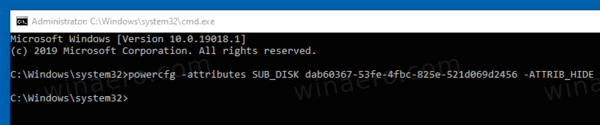
- AHCI Link Power Management Adaptiv ist jetzt im Energieoptionen-Applet.
- Um die Änderung rückgängig zu machen, verwenden Sie den folgenden Befehl:
powercfg -attribute SUB_DISK dab60367-53fe-4fbc-825e-521d069d2456 +ATTRIB_HIDE.
Du bist fertig. Auf dem folgenden Screenshot ist die Option AHCI Link Power Management - Adaptivezu den Energieoptionen hinzugefügt.

Wenn Sie einen Laptop besitzen, können Sie diesen Parameter im Akkubetrieb und im angeschlossenen Zustand individuell einstellen.
Der Wert bezeichnet die Anzahl der Millisekunden. Mindestwert ist 0 (Nur Teilzustand verwenden). Der Maximalwert beträgt 300.000 Millisekunden (5 Minuten). Der Standardwert beträgt 100 Millisekunden.
Alternativ können Sie einen Registry-Tweak anwenden.
Reserve-Akkustand zu den Energieoptionen in der Registrierung hinzufügen
- Registrierungseditor öffnen.
- Gehen Sie zu folgendem Schlüssel:
HKEY_LOCAL_MACHINE\SYSTEM\CurrentControlSet\Control\Power\PowerSettings\0012ee47-9041-4b5d-9b77-535fba8b1442\dab60367-53fe-4fbc-825e-521d069d2456
Tipp: Sie können greifen Sie mit einem Klick auf jeden gewünschten Registrierungsschlüssel zu.
- Ändern Sie im rechten Bereich die Attribute 32-Bit-DWORD-Wert auf 0, um ihn zu aktivieren. Siehe folgenden Screenshot:
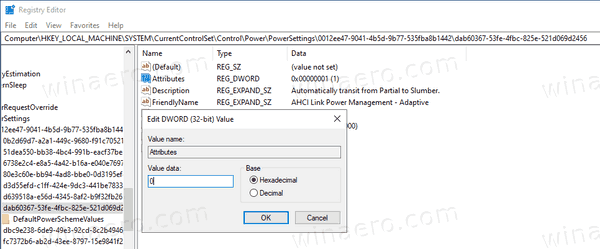
- Sobald Sie diese Änderungen vorgenommen haben, wird die Einstellung in den Energieoptionen angezeigt.
Du bist fertig!
Notiz: Um die hinzugefügte Option zu entfernen, setzen Sie den Datenwert von Attributen auf 1.
Tipp: Du kannst Öffnen Sie die erweiterten Einstellungen eines Energiesparplans direkt in Windows 10.
Um Zeit zu sparen, können Sie diese gebrauchsfertigen Registrierungsdateien herunterladen:
Registrierungsdateien herunterladen
Das ist es.

